淡藍色,ps調出甜美的淡藍色照片實例
時間:2024-03-07 15:46作者:下載吧人氣:20
最終效果

原圖

1、打開素材圖片,創建色相/飽和度調整圖層,對黃色,綠色進行調整,參數及效果如下圖。這一步把圖片中的黃綠色轉為青綠色。
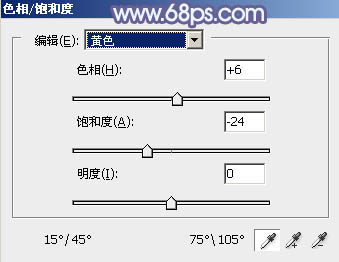
<圖1>
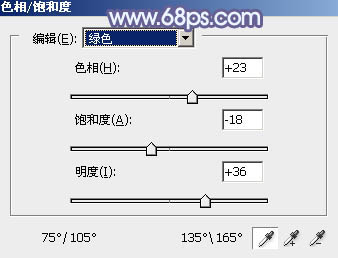
<圖2>

<圖3>
2、按Ctrl + J 把當前色相/飽和度調整圖層復制一層,不透明度改為:20%,效果如下圖。

<圖4>
3、創建曲線調整圖層,對綠色,藍色通道進行調整,參數及效果如下圖。這一步主要給圖片暗部及高光部分增加藍色。
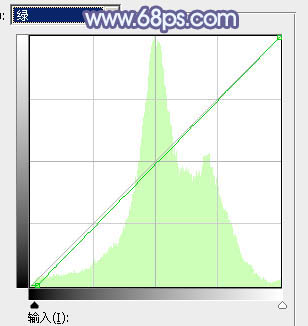
<圖5>
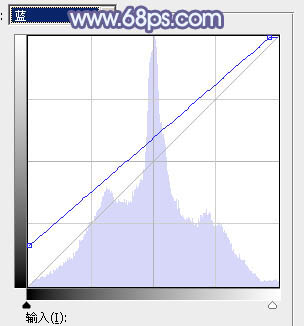
<圖6>

<圖7>
4、按Ctrl + J 把當前曲線調整圖層復制一層,不透明度改為:30%,效果如下圖。

<圖8>
5、創建可選顏色調整圖層,對黃、綠、青、藍、白、黑進行調整,參數設置如圖9 - 14,效果如圖15。這一步把圖片中的青綠色調淡一點,并把圖片中的藍色調暗一點。
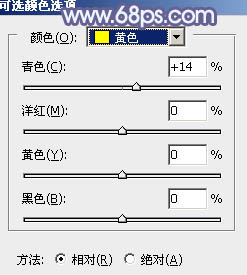
<圖9>
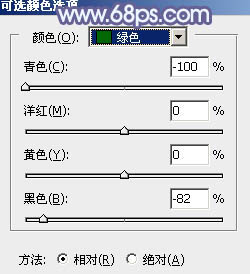
<圖10>
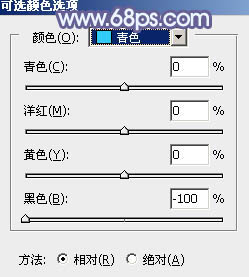
<圖11>
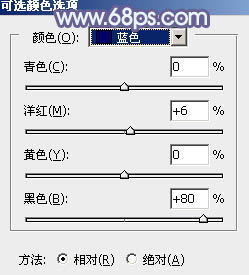
<圖12>
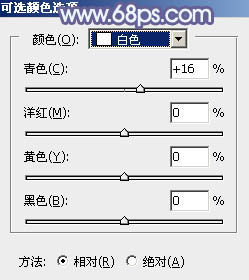
<圖13>

<圖14>

<圖15>
6、創建可選顏色調整圖層,對綠色,青色進行調整,參數及效果如下圖。這一步同樣把青綠色調淡一點。
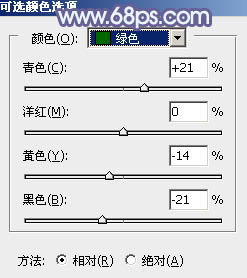
<圖16>
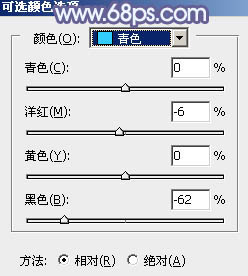
<圖17>

<圖18>
7、新建一個圖層,按字母鍵“D”把前,背景顏色恢復到默認的黑白,然后選擇菜單:濾鏡 > 渲染 > 云彩,確定后把混合模式改為“濾色”,不透明度改為:20%,效果如下圖。這一步給圖片增加煙霧效果。

<圖19>
8、按Ctrl + J 把當前云彩圖層復制一層,不透明度改為:100%,按住Alt鍵添加圖層蒙版,用白色畫筆把右上角部分擦出來,效果如下圖。這一步增加右上角部分的亮度。

<圖20>
9、創建色相/飽和度調整圖層,對青色進行調整,參數及效果如下圖。這一步增加青色飽和度。
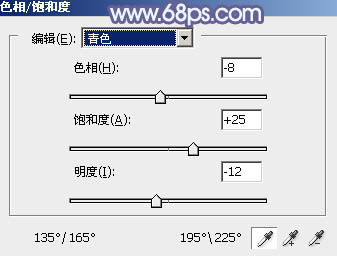
<圖21>

<圖22>
10、創建可選顏色調整圖層,對紅、青、白、中性色進行調整,參數設置如圖23 - 26,效果如圖27。這一步給圖片增加紅色,高光部分增加淡青色。
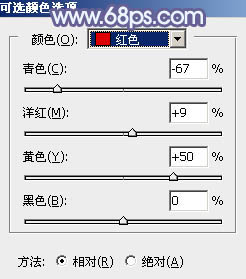
<圖23>
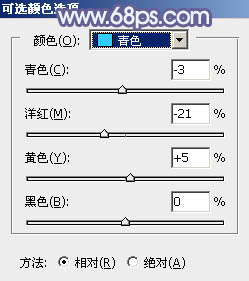
<圖24>
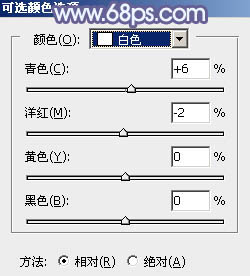
<圖25>
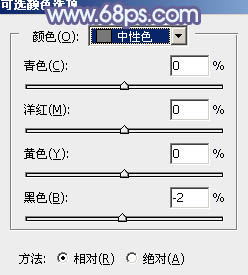
<圖26>

<圖27>
11、創建純色調整圖層,顏色設置為淡藍色:#DEECFD,確定后把蒙版填充黑色,用白色畫筆把右上角部分擦出來,如下圖。

<圖28>
12、按Ctrl + J 把當前純色調整圖層復制一層,混合模式改為“柔光”,把蒙版填充黑色,用白色畫筆把右上角部分擦出來,如下圖。這兩步給圖片增加淡藍色高光。

<圖29>
13、新建一個圖層,按Ctrl + Alt + Shift + E 蓋印圖層,用模糊工具把下圖選區部分模糊處理。

<圖30>
14、新建一個圖層,蓋印圖層,簡單把圖片柔化處理,再給左側部分增加一點暗角,如下圖。

<圖31>
15、創建色彩平衡調整圖層,對高光進行調整,參數設置如圖32,確定后把圖層不透明度改為:50%,效果如圖33。這一步給高光部分增加淡藍色。
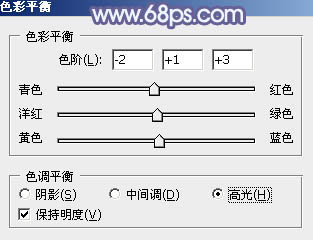
<圖32>

<圖33>
最后微調一下人物膚色,再把受光部分調亮一點,完成最終效果。


網友評論